Tabla de contenidos
![]()
Si eres un fanático del modo oscuro que usa el navegador Brave , apreciarás su capacidad no solo para oscurecer la interfaz del navegador, sino también para obligar a todos los sitios web a usar un tema oscuro, incluso aquellos que no lo admiten oficialmente. Así es cómo.
Advertencia: esta función no funcionará correctamente en todos los sitios web. Espere encontrar problemas con algunos sitios web, como que el texto o los íconos parezcan invisibles o difíciles de ver.
Forzar el modo oscuro en todos los sitios web en Brave para escritorio
Al momento de escribir, forzar el modo oscuro para todos los sitios web en el escritorio solo está disponible como una función experimental habilitada con una bandera en Brave. Al igual que con todas las funciones experimentales, no se garantiza que funcione correctamente y puede dañar el rendimiento del navegador.
Si está listo para ver todos sus sitios en modo oscuro en su escritorio, primero, inicie el navegador Brave en su computadora. En Brave, haga clic en la barra de direcciones y escriba lo siguiente. Luego presione Entrar:
valiente://banderas
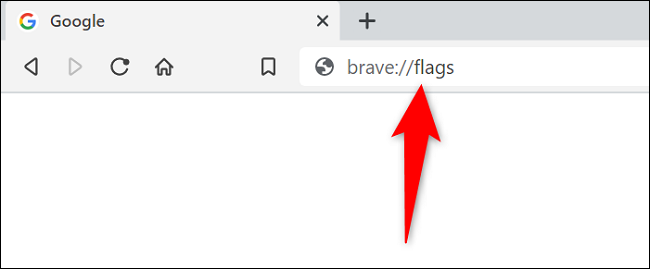
En la página «Experimentos» que se abre, en la parte superior, haga clic en el cuadro «Buscar indicadores» e ingrese lo siguiente:
Oscuro
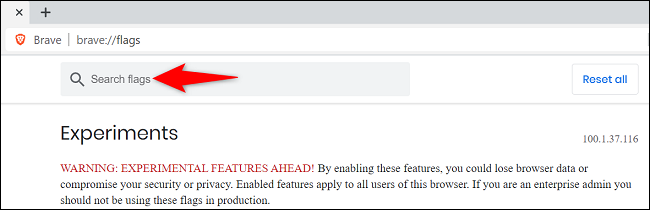
En los resultados de búsqueda, junto a «Modo oscuro automático para contenido web», haz clic en el menú desplegable y selecciona «Activado».
Consejo: en el futuro, para deshabilitar el modo oscuro, seleccione «Deshabilitado» en el menú.
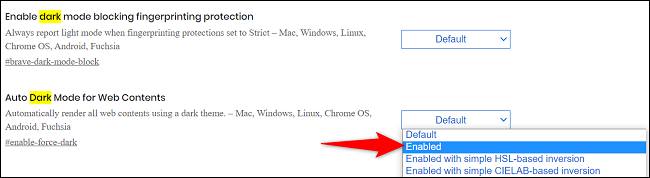
Para que sus cambios entren en vigencia, en la esquina inferior derecha de Brave, haga clic en «Relanzar». Esto cierra y vuelve a abrir su navegador.

Una vez que Brave vuelva a abrir, acceda a sus sitios favoritos y todos usarán un tema oscuro.
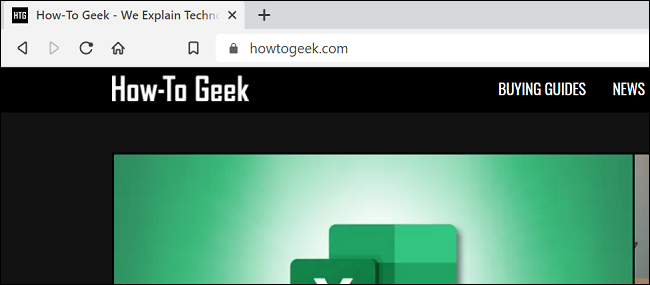
Y así es como apagas las luces de tus sitios web favoritos en Brave. ¡Disfrutar!
Active el modo oscuro en cada sitio web en Brave para dispositivos móviles
En la aplicación móvil de Brave, encontrarás la opción de forzar un tema oscuro en todos los sitios web en el menú de configuración.
Para usarlo, primero, inicie Brave en su teléfono. Luego, en la esquina inferior derecha del navegador, toque los tres puntos.
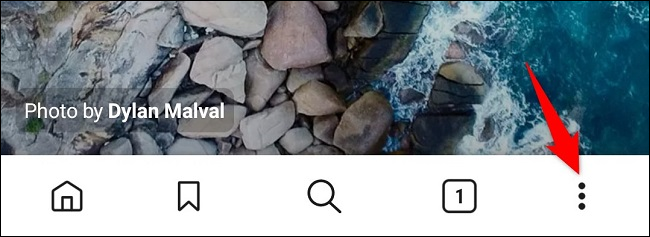
Elija «Configuración» en el menú.
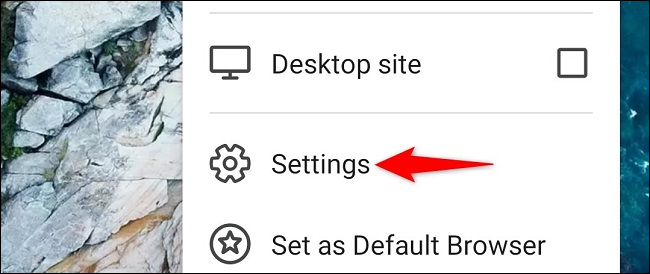
En «Configuración», desplácese hacia abajo y seleccione «Apariencia».
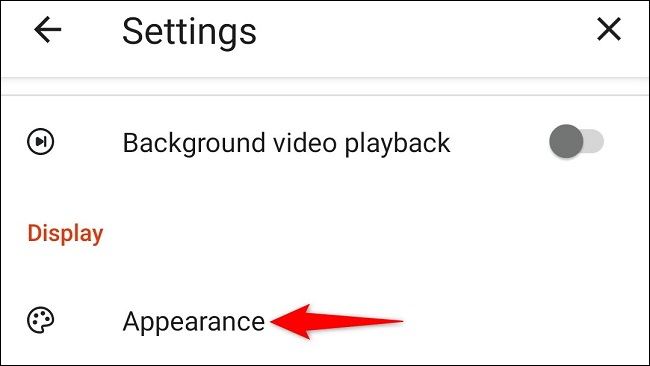
En la página «Apariencia», active la opción «Habilitar ‘Modo nocturno’ (Experimental)».
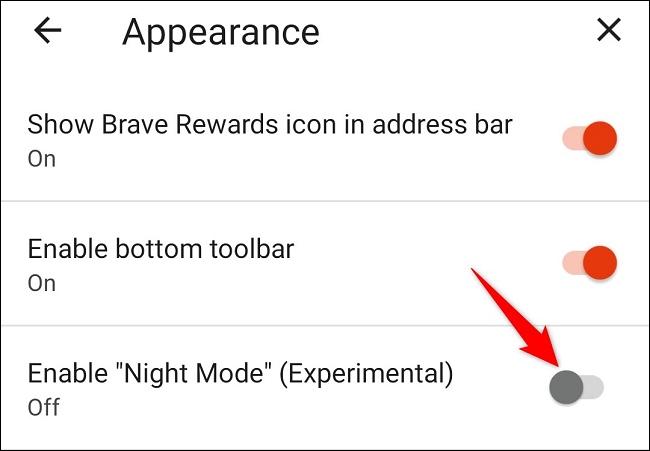
Brave mostrará un mensaje que le pedirá que reinicie el navegador para que los cambios surtan efecto. Para hacerlo de inmediato, toque «Relanzar ahora». Para volver a abrir el navegador en otro momento, seleccione «Más tarde».
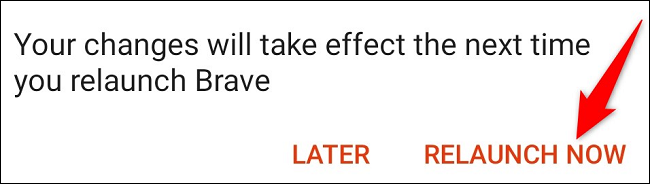
Cuando reinicie Brave y abra sus sitios, encontrará que todos usan un tema oscuro. Y eso es todo lo que hay que hacer.
Habilitar el modo oscuro del navegador de Brave
Para hacer coincidir el modo oscuro en todos los sitios web que visita, asegúrese de usar la interfaz oscura de Brave para todos los elementos del navegador, como la barra de menú. Puede habilitar este modo tanto en su computadora de escritorio como en su dispositivo móvil, y aquí le mostramos cómo hacerlo.
Activar el modo oscuro en Brave en el escritorio
Para hacer que su navegador use el modo oscuro , primero, inicie Brave en su escritorio.
En la esquina superior derecha de Brave, toca el menú de hamburguesas (tres líneas horizontales) y elige «Configuración».
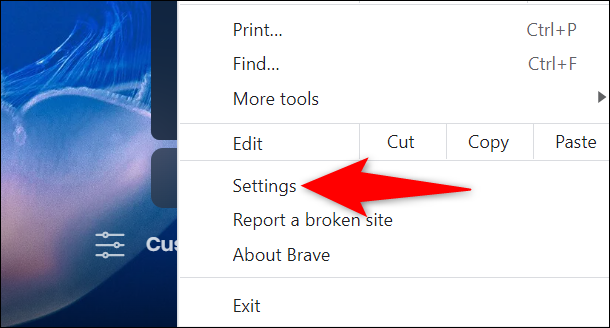
En la página «Configuración», en la barra lateral de la izquierda, haga clic en «Apariencia».
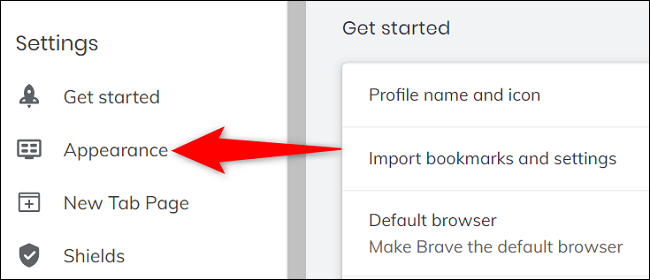
En el panel derecho, en la sección «Apariencia», haga clic en el menú desplegable «Colores valientes» y seleccione «Oscuro».
Sugerencia: más tarde, para desactivar el modo oscuro y volver al modo claro, seleccione «Claro» en el menú.
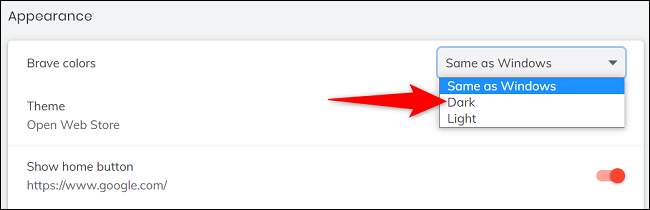
E inmediatamente, Brave comenzará a usar un tema oscuro.
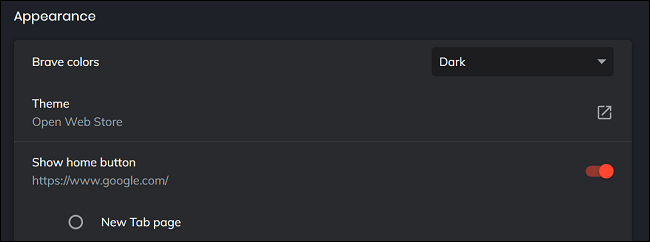
Estás listo.
Habilitar el modo oscuro en Brave en dispositivos móviles
Para activar el modo oscuro de Brave en su teléfono , primero, inicie la aplicación Brave en su teléfono. Luego, en la esquina inferior derecha, toca los tres puntos y elige «Configuración».
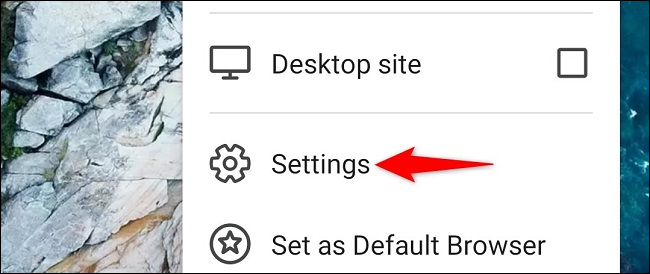
En «Configuración», desplácese hacia abajo y toque «Apariencia».
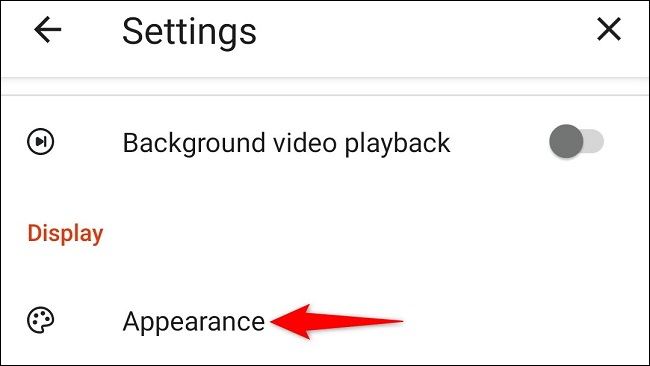
En el menú «Apariencia», en la parte inferior, toca «Tema».
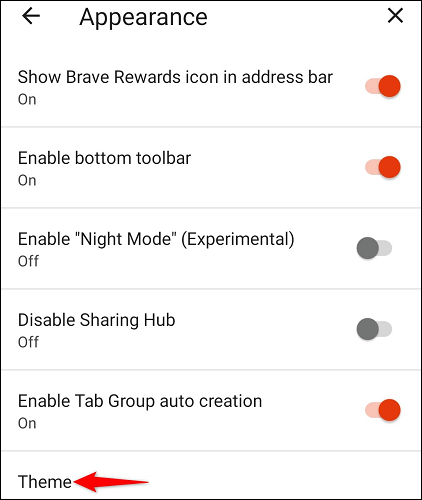
En la página «Tema», elige «Oscuro».
Consejo: Más tarde, cuando desee desactivar el modo oscuro, elija «Claro» en el menú.
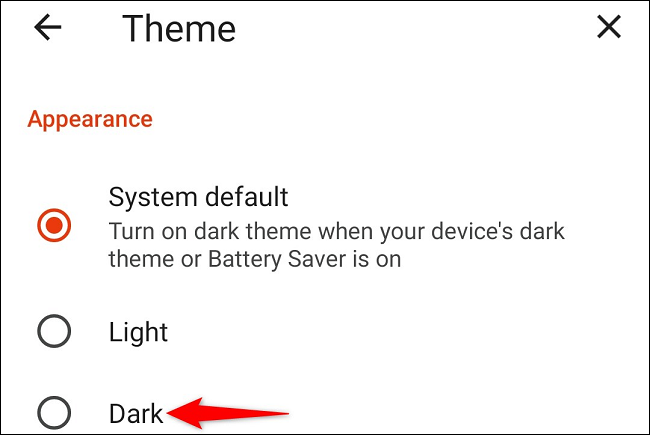
Y ahora tiene un tema oscuro aplicado a todo su navegador Brave.
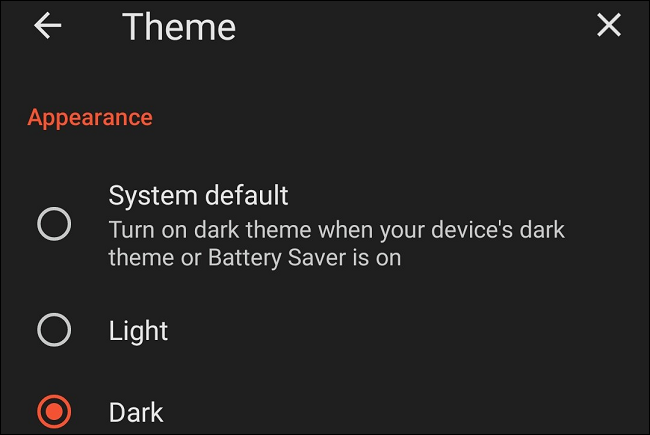
¡Disfruta de las bondades que ofrece el modo oscuro!
Así, también es fácil habilitar el modo oscuro en sus otros navegadores web, incluidos Chrome , Firefox y Edge . Consulta nuestras guías para aprender a hacerlo.


